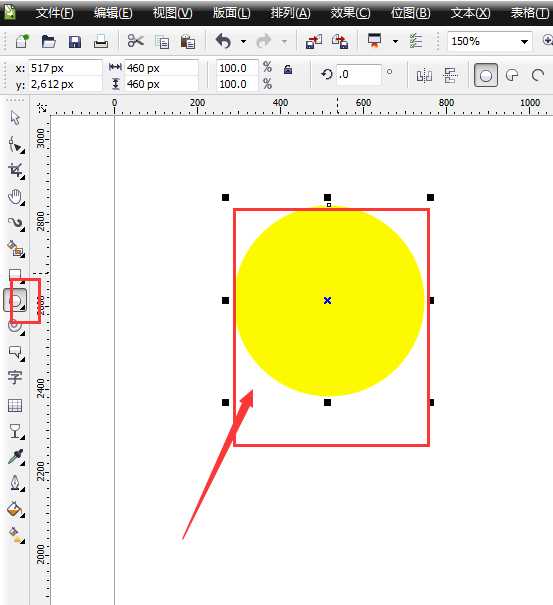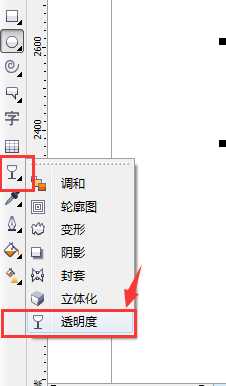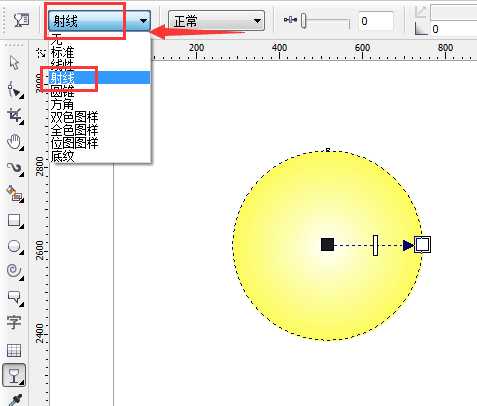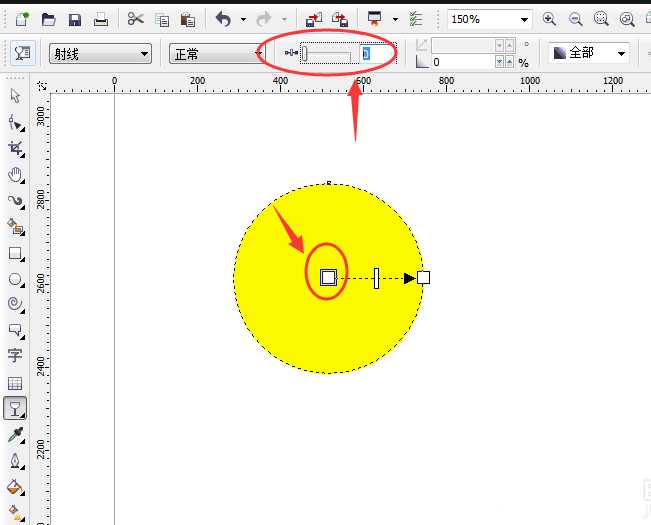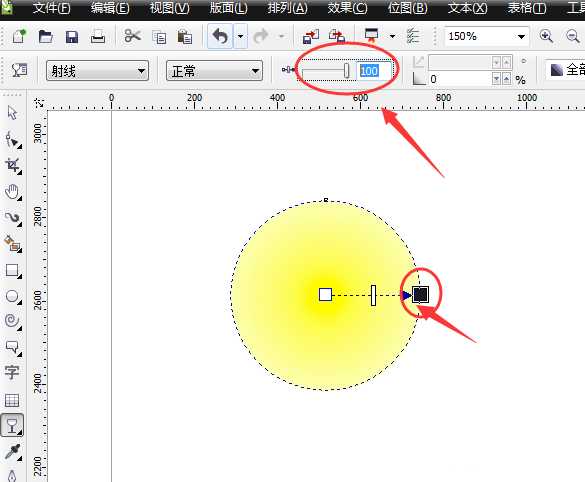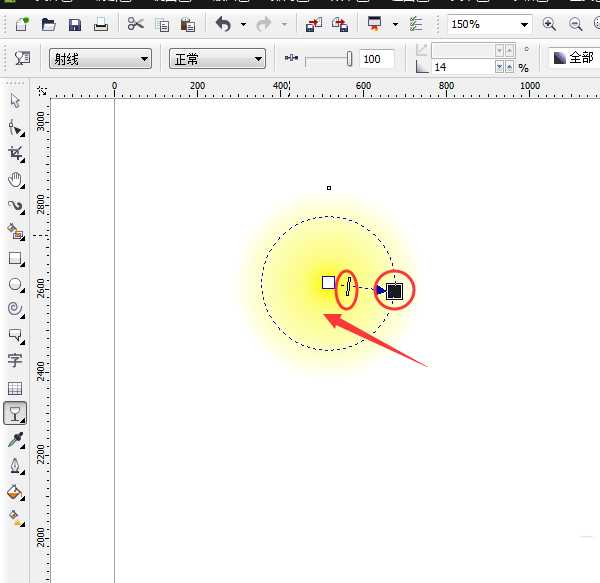站长资源平面设计
CDR怎么是做黄色的光晕效果?
简介cdr中怎么制作光晕效果呢?很简单,下面我们就来看看详细的制作过程。软件名称:CorelDRAW Graphics Suite 2017 简体中文特别版 64位软件大小:695MB更新时间:2018-03-22立即下载1、如图,新建了画布后,用椭圆在画布上做出一个正圆,填充黄色2、然后打开调和工具
cdr中怎么制作光晕效果呢?很简单,下面我们就来看看详细的制作过程。
- 软件名称:
- CorelDRAW Graphics Suite 2017 简体中文特别版 64位
- 软件大小:
- 695MB
- 更新时间:
- 2018-03-22立即下载
1、如图,新建了画布后,用椭圆在画布上做出一个正圆,填充黄色
2、然后打开调和工具的透明度设置,如图所示
3、然后在属性栏中,将透明类型选择为射线,如图
4、当我们选择了透明度后,在图形上就会出现一个条状调节器,点击选中中间的点,二手纸上面的透明度为0
5、再选中最外端的点,设置为100,如图
6、然后将最外侧的点,向内拖拽,再适当调节中的调节器,最后效果就出来了,如图所示。
以上就是cdr制作黄色光晕的教程,希望大家喜欢,请继续关注。
相关推荐:
cdr怎么制作羽化效果? cdr羽化效果的技巧
cdr怎么制作光晕效果? cdr快速制作光晕效果的教程
cdr中图片怎么添加羽化效果? cdr羽化效果的四种教程
下一篇:CDR怎么手绘逼真的钢笔矢量图?